使用者:冬月ソロ/教你編寫虛擬UP主人物條目
序章 關於我想給單推的虛擬UP主寫萌百然後寫出超低質量條目結果單推親自來教我編輯這件事
在某不知名的B站直播間裡,冬月獨奏正在直播巡查萌百,而你正在收看。
![]() :最近的低質量條目條目越來越多了……
:最近的低質量條目條目越來越多了……
![]() :現在的編輯指引文件倒是不少,但是很多新人都反映說看不懂呢……如果能有一篇直觀明了的入門教學就好了。
:現在的編輯指引文件倒是不少,但是很多新人都反映說看不懂呢……如果能有一篇直觀明了的入門教學就好了。
這時有人發了一條SuperChat:
![]() :是叫「條目」而不是「詞條」啦。這陣子比較忙,過一過我再來直播寫自己的條目吧。
:是叫「條目」而不是「詞條」啦。這陣子比較忙,過一過我再來直播寫自己的條目吧。
正在收看直播的你萌生了一個想法:
![]() :獨奏姐姐,我好喜歡你啊!為了你,我要編寫——萌百詞條!
:獨奏姐姐,我好喜歡你啊!為了你,我要編寫——萌百詞條!
幾小時後,另一邊……
![]() :小羅你看,有人寫了我的條目誒!
:小羅你看,有人寫了我的條目誒!
![]() :哈?
:哈?
LUO1P打開萌百一看,好傢夥,預加載殘留,頁頂重複,黑幕嵌套,信息欄全是問號,正文一堆主觀內容,標籤沒閉合,沒放大家族模板,加入了粉絲群鏈接,甚至還把某個css樣式直接改了個顏色抄了過來,而且改錯了地方導致排版炸裂。
![]() :這*粗口*是什麼*粗口*玩意?
:這*粗口*是什麼*粗口*玩意?
![]() :打回了先。我看看是哪個小可愛幹的好事……這人不是天天對姐姐你發情的那位嗎?
:打回了先。我看看是哪個小可愛幹的好事……這人不是天天對姐姐你發情的那位嗎?
![]() :換我的話,我肯定把這人掛到網 上,打破他那不切實際的*粗口*幻想……
:換我的話,我肯定把這人掛到網 上,打破他那不切實際的*粗口*幻想……
![]() :消消氣,乖。單推人能有什麼壞心思。現在也沒一個很容易能看明白的教學文件,不能全怪這位……
:消消氣,乖。單推人能有什麼壞心思。現在也沒一個很容易能看明白的教學文件,不能全怪這位……
噔噔咚,獨奏收到一條私信。是你發來的:
![]() :獨奏姐姐,我給你寫了萌百條目哦,誇我誇我[鏈接]
:獨奏姐姐,我給你寫了萌百條目哦,誇我誇我[鏈接]
![]() :好傢夥,這*粗口*自己找上門來了。姐姐你哄一下然後把這人編輯熱情給打消了吧。
:好傢夥,這*粗口*自己找上門來了。姐姐你哄一下然後把這人編輯熱情給打消了吧。
![]() :這樣不好吧?
:這樣不好吧?
![]() :這樣,我手把手教他編輯。
:這樣,我手把手教他編輯。
![]() :啊這?
:啊這?
另一邊,剛剛給獨奏發了私信的你正沉浸在腦內小劇場中。
![]() :嘿嘿,獨奏姐姐看了以後肯定會對我感恩戴德,然後很我談上戀愛,最後結婚,生一窩小狗崽子……嘿嘿嘿嘿嘿!
:嘿嘿,獨奏姐姐看了以後肯定會對我感恩戴德,然後很我談上戀愛,最後結婚,生一窩小狗崽子……嘿嘿嘿嘿嘿!
![]() :啊,獨奏小天使回我了!
:啊,獨奏小天使回我了!
![]() :非常感謝!最近一直沒時間寫,你真是幫了我大忙了!
:非常感謝!最近一直沒時間寫,你真是幫了我大忙了!
![]() :嘿嘿,能幫到姐姐的忙我跟高興。
:嘿嘿,能幫到姐姐的忙我跟高興。
![]() :只不過……
:只不過……
![]() :不過?
:不過?
![]() :你做的條目,排版有一點……亂?
:你做的條目,排版有一點……亂?
![]() :額,沒寫過詞條,不會寫,所以搞的有點亂。
:額,沒寫過詞條,不會寫,所以搞的有點亂。
![]() :編輯指南有看過嗎?
:編輯指南有看過嗎?
![]() :看不懂。
:看不懂。
![]() :那MGP:虛擬UP主專題編輯指引也沒看過嘍?
:那MGP:虛擬UP主專題編輯指引也沒看過嘍?
![]() :沒有。
:沒有。
![]() :這樣嗎。我看你也挺有潛力的,要不要跟我學寫萌百?
:這樣嗎。我看你也挺有潛力的,要不要跟我學寫萌百?
![]() :好耶!我學!
:好耶!我學!
第一部分 從標題開始,學習基礎語法吧!
條目不是詞條 皮膚、編輯入口及編輯警告
![]() :現在我會以Help:萌百編輯簡明指南為基礎教你基礎語法哦。
:現在我會以Help:萌百編輯簡明指南為基礎教你基礎語法哦。
![]() :首先我需要糾正一個錯誤——「詞條」的說法。在百科中其實是沒有「詞條」這個說法的哦,應該使用「條目」這個說法指代一個個所謂的「詞條」才對哦。
:首先我需要糾正一個錯誤——「詞條」的說法。在百科中其實是沒有「詞條」這個說法的哦,應該使用「條目」這個說法指代一個個所謂的「詞條」才對哦。
![]() :可是我看百度百科用的是「詞條」這個說法誒……
:可是我看百度百科用的是「詞條」這個說法誒……
![]() :是他們錯了,大部分人都被他們帶偏了。「詞條」是用來指代詞典中一條一條的內容才對。
:是他們錯了,大部分人都被他們帶偏了。「詞條」是用來指代詞典中一條一條的內容才對。
![]() :關於編輯入口,想必你已經知道在哪裡了。因為近期的一些變動,保險起見我在說一遍吧。
:關於編輯入口,想必你已經知道在哪裡了。因為近期的一些變動,保險起見我在說一遍吧。
![]() :先科普下「皮膚」。萌娘百科有三種皮膚,使用不同的皮膚看到的頁面樣式是不一樣的哦。三種樣式分別是Vector、MinervraNeue和Moeskin。
:先科普下「皮膚」。萌娘百科有三種皮膚,使用不同的皮膚看到的頁面樣式是不一樣的哦。三種樣式分別是Vector、MinervraNeue和Moeskin。
![]() :如果你使用的是移動版視圖(網頁鏈接顯示mzh.moegirl.org.cn),看到的是單調的白色頁面背景,頁面頂端有一個灰色頂欄一那麼你正在用的就是MinervaNeue皮膚啦。
:如果你使用的是移動版視圖(網頁鏈接顯示mzh.moegirl.org.cn),看到的是單調的白色頁面背景,頁面頂端有一個灰色頂欄一那麼你正在用的就是MinervaNeue皮膚啦。
![]() :如果你使用的是桌面版視圖(網頁鏈接顯示zh.moegirl.org.cn),那麼你可能使用 的是Vector皮膚或者Moeskin皮膚。Vector皮膚看起來比較老式,像是十年前的網頁;Moeskin的樣式就比較前衛一點啦,看起來比較像Bilibili網頁端的UI。
:如果你使用的是桌面版視圖(網頁鏈接顯示zh.moegirl.org.cn),那麼你可能使用 的是Vector皮膚或者Moeskin皮膚。Vector皮膚看起來比較老式,像是十年前的網頁;Moeskin的樣式就比較前衛一點啦,看起來比較像Bilibili網頁端的UI。
![]() :如果你正在使用Moeskin,我強烈 建議你進入Special:參數設置 (登陸才能用哦)里的顯示一欄,把Moeskin改成Vector。 Moeskin對編輯者不友好,用這個皮膚編輯只會事倍功半,我下面也不會介紹使用這個皮膚進行編輯的相關內容哦。參數設置里還有一些有用的設置,感興趣可以自己翻翻,你自己覺得「好厲害,肯定能用的上」的設置可以打開試試哦。想問「這個設置有什麼用」的話,也可以來問我哦。桌面端編輯比移動端方便一點,頁面最下面可以切換視圖,看你喜歡哪個就用哪個。
:如果你正在使用Moeskin,我強烈 建議你進入Special:參數設置 (登陸才能用哦)里的顯示一欄,把Moeskin改成Vector。 Moeskin對編輯者不友好,用這個皮膚編輯只會事倍功半,我下面也不會介紹使用這個皮膚進行編輯的相關內容哦。參數設置里還有一些有用的設置,感興趣可以自己翻翻,你自己覺得「好厲害,肯定能用的上」的設置可以打開試試哦。想問「這個設置有什麼用」的話,也可以來問我哦。桌面端編輯比移動端方便一點,頁面最下面可以切換視圖,看你喜歡哪個就用哪個。
![]() :知道了!
:知道了!
![]() :我們繼續吧。註冊登陸以後就能找到編輯按鈕了。MinervaNeue的全文編輯按鈕得點擊頁面最頂端工具欄的三道橫槓,然後再點擊彈出框中的「頁面工具」按鈕,會看到「編輯全文」;編輯按鈕在頁面大標題以及各個章節標題的最右側,圖標是一個灰色的鉛筆。Vector的全文編輯按鈕在搜索欄下面的一個頁眉上的「[編輯]」按鈕;章節編輯按鈕緊跟在各個章節標題右側。點擊編輯按鈕就能編輯啦。
:我們繼續吧。註冊登陸以後就能找到編輯按鈕了。MinervaNeue的全文編輯按鈕得點擊頁面最頂端工具欄的三道橫槓,然後再點擊彈出框中的「頁面工具」按鈕,會看到「編輯全文」;編輯按鈕在頁面大標題以及各個章節標題的最右側,圖標是一個灰色的鉛筆。Vector的全文編輯按鈕在搜索欄下面的一個頁眉上的「[編輯]」按鈕;章節編輯按鈕緊跟在各個章節標題右側。點擊編輯按鈕就能編輯啦。
![]() :進入編輯頁面後在文本框進行編輯啦。編輯的時候記得時不時複製一下寫的內容,粘貼到本地備忘錄或者文本文檔里備份一下,防止出現意外哦。編輯完後點擊編輯框下面的「保存編輯」就能保存編輯啦。不過在保存編輯之前,最好先點一下保存編輯右邊的「顯示預覽」看一下效果,確定編輯效果沒問題再保存哦。發現問題也可以及時修改,省得要保存好幾次。
:進入編輯頁面後在文本框進行編輯啦。編輯的時候記得時不時複製一下寫的內容,粘貼到本地備忘錄或者文本文檔里備份一下,防止出現意外哦。編輯完後點擊編輯框下面的「保存編輯」就能保存編輯啦。不過在保存編輯之前,最好先點一下保存編輯右邊的「顯示預覽」看一下效果,確定編輯效果沒問題再保存哦。發現問題也可以及時修改,省得要保存好幾次。
![]() :哪個……保存編輯的時候蹦出來個紅色的警告是怎麼回事呢?
:哪個……保存編輯的時候蹦出來個紅色的警告是怎麼回事呢?
![]() :不用怕,一般情況下你是沒有麻煩的。可能是系統自動檢查到了源碼中的一些小問題,按照警告中的指示檢查源碼,確定沒有問題就或者修改完就能保存了。如果顯示編輯衝突了,複製你寫的代碼後跟最新版本比對一下,在最新版本的代碼中補充你的修改就能保存啦。
:不用怕,一般情況下你是沒有麻煩的。可能是系統自動檢查到了源碼中的一些小問題,按照警告中的指示檢查源碼,確定沒有問題就或者修改完就能保存了。如果顯示編輯衝突了,複製你寫的代碼後跟最新版本比對一下,在最新版本的代碼中補充你的修改就能保存啦。
基礎代碼
![]() :下面我們來學習基礎代碼吧!
:下面我們來學習基礎代碼吧!
![]() :唔……好緊張……我看到那麼多代碼要記就頭疼……
:唔……好緊張……我看到那麼多代碼要記就頭疼……
![]() :其實用不着擔心的啦。寫百科又不是閉卷考試,寫代碼的時候把幫助頁面開在後台,記不得了直接抄就是了。用的多了自然就會了。
:其實用不着擔心的啦。寫百科又不是閉卷考試,寫代碼的時候把幫助頁面開在後台,記不得了直接抄就是了。用的多了自然就會了。
![]() :正式開始之前,先找一個沙盒來當實驗場吧。你可以編輯公共沙盒,或者創建一個個人沙盒。你可以在下面輸入你想要的沙盒標題來創建個人沙盒:
:正式開始之前,先找一個沙盒來當實驗場吧。你可以編輯公共沙盒,或者創建一個個人沙盒。你可以在下面輸入你想要的沙盒標題來創建個人沙盒:
例如:我的用戶名是冬月ソロ,我輸入了「SandBox」,點擊創建,於是創建了User:冬月ソロ/SandBox。
![]() :進入沙盒頁面了麼?進去了我們就可以開始啦!
:進入沙盒頁面了麼?進去了我們就可以開始啦!
![]() :首先我們來學習標題的寫法。用幾對等號包圍一小段文字就可以形成標題啦。我們來看一下代碼:
:首先我們來學習標題的寫法。用幾對等號包圍一小段文字就可以形成標題啦。我們來看一下代碼:
- 代碼示例
==二级标题== ===三级标题=== ==== 四级标题==== =====五级标题===== ======六级标题======
- 效果示例
二級標題
三級標題
四級標題
五級標題
六級標題
在標題下添加的內容就是正文了:
- 代碼示例
==我是第一个标题== 我是第一部分正文 ===我是第一个标题下的附属标题=== 我是附属内容 == 我是第二个标题 == 我是第二部分正文
- 效果示例
我是第一個標題
我是第一部分正文
我是第一個標題下的附屬標題
我是附屬內容
我是第二個標題
我是第二部分正文
![]() :為什麼要從二級標題開始,沒有一級標題嗎?
:為什麼要從二級標題開始,沒有一級標題嗎?
![]() :當然有一級標題,一級標題的文字大小跟頁面主標題是一樣的,用在正文中會顯得喧賓奪主,所以一般不用。最小一號標題是六級標題,沒有七級標題八級標題之類的更小標題了。使用七對等號時只會顯示為六級標題:
:當然有一級標題,一級標題的文字大小跟頁面主標題是一樣的,用在正文中會顯得喧賓奪主,所以一般不用。最小一號標題是六級標題,沒有七級標題八級標題之類的更小標題了。使用七對等號時只會顯示為六級標題:
- 代碼示例
{{{1}}}
- 效果示例
{{{1}}}
所以說用二級標題開始就行啦。附屬標題需要一級一級減小使用,不能跳級,比如說在二級標題下直接用四級標題是絕對不行的哦。你可以自己試試代碼。
![]() :唔...出問題了,為什麼我的正文被加了一個方框包圍呢?
:唔...出問題了,為什麼我的正文被加了一個方框包圍呢?
- 代碼示例
==第一个标题== 我是正文 我是正文 ==第二个标题== 我是正文 我是正文
- 效果示例
第一個標題
我是正文 我是正文
第二個標題
我是正文 我是正文
![]() :不能在行首加空格啦。我知道寫文章的時候需要首行縮進,但是在這裡,在行首加空格會導致整段文字中的代碼失效,所以不要在行首加空格。
:不能在行首加空格啦。我知道寫文章的時候需要首行縮進,但是在這裡,在行首加空格會導致整段文字中的代碼失效,所以不要在行首加空格。
![]() :我來修改一下……奇怪, 直接換行怎麼沒有效果呢?
:我來修改一下……奇怪, 直接換行怎麼沒有效果呢?
- 代碼示例
我是正文 我是正文
- 效果示例
我是正文 我是正文
![]() :直接換行是不行的。下面我們就來學習行文排版吧。
:直接換行是不行的。下面我們就來學習行文排版吧。
![]() :你也注意到了直接換行沒有效果,我來教你換行的幾種方法。
:你也注意到了直接換行沒有效果,我來教你換行的幾種方法。
![]() :第一種方法, 在文字間空行:
:第一種方法, 在文字間空行:
- 代碼示例
只要在文字之间 空上个一行 就能开启新的段落啦
- 效果示例
只要在文字之間
空上個一行
就能開啟新的段落啦
![]() :第二種是使用斷行標籤:
:第二種是使用斷行標籤:
- 代碼示例
使用标签<br />可以在不用换行的情况下<br />实现断行 在标签后换行<br /> 效果也一样
- 效果示例
使用標籤
可以在不用換行的情況下
實現斷行
在標籤後換行
效果也一樣
![]() :標籤是個什麼玩意?
:標籤是個什麼玩意?
![]() :標籤就是HTML標籤,是一類用半角尖括號包圍的關鍵詞(通常是小寫字母組成的字符串,有時會帶幾個數字)。標籤分兩種:成對標籤與自閉合標籤。
:標籤就是HTML標籤,是一類用半角尖括號包圍的關鍵詞(通常是小寫字母組成的字符串,有時會帶幾個數字)。標籤分兩種:成對標籤與自閉合標籤。
- 成對標籤,顧名思義,是一類需要成對存在的標籤。第一個標籤被稱為開放標籤,第二個標籤被稱為閉合標籤,閉合標籤的關鍵詞左側需要添加一個左斜槓,需要被應用該標籤的文字被包圍在開放標籤與閉合標籤中間。例如給「我是一串字符」這串文字應用刪除線效果,需要寫成:
<del>我是一串字符</del>。刪除線這個效果我在之後會教你怎麼用。 - 自閉合標籤,不同於成對標籤,自閉合標籤可以以單獨一個標籤的形式出現,放置於需要使用該標籤效果的地方。自閉合標籤的關鍵詞右邊需要先輸入一個空格,再添加一個左斜槓。比如在「斷行」、「測試」兩串文字之間添加斷行效果,需要寫成:
断行<br />测试。
標籤之間可以互相嵌套來混合使用,但是m一定要注意成對標籤有沒有閉合'哦。
![]() :繼續,當換行很多時,使用上面兩種方式會讓代碼很難看,這時可以使用poem標籤:
:繼續,當換行很多時,使用上面兩種方式會讓代碼很難看,這時可以使用poem標籤:
- 代碼示例
<poem> 一行 两行 三行 四行 五行 六行 在poem标签中空行 空行也会显示出来 </poem>
- 效果示例
一行
兩行
三行
四行
五行
六行
在poem標籤中空行
空行也會顯示出來
![]() :這幾種換行方法的行間距各不相同,你可以根據需要選擇換行方式,調整可讀性哦。自己在沙盒裡試一試吧!
:這幾種換行方法的行間距各不相同,你可以根據需要選擇換行方式,調整可讀性哦。自己在沙盒裡試一試吧!
![]() :縮進和列表在排版中很重要,下面我們就來學習它們吧。
:縮進和列表在排版中很重要,下面我們就來學習它們吧。
![]() :縮進和列表的用法基本上一樣,可以通過在行首添加半角冒號實現左縮進,添加半角星號實現無序列表的效果,添加半角井號實現有序列表的效果:
:縮進和列表的用法基本上一樣,可以通過在行首添加半角冒號實現左縮進,添加半角星號實現無序列表的效果,添加半角井號實現有序列表的效果:
- 代碼示例
:行首加冒号可以实现左缩进 :可以在缩进的基础上实现多级缩进 ::几个冒号代表几级 ::三级缩进 :复原缩进<br/>断行也会缩进 打破缩进 :复原缩进 :不过空行会打破缩进,空行也会显示出来 *行首加星号可以实现无序列表的效果可以在缩进的基础上实现多级缩进 **几个冒号代表几级 ***三级列表 *复原列表<br />断行会缩进 打破列表 *复原列表 *空行会打破无序列表 **列表不能跳级,不然会出现本行的效果 #有序列表也一样 #显示时会出现数字 #同样支持多级 ##二级 ##二级 ###三级 #复原 #断行<br />演示 打破列表 #再开始 #空行同样会打破列表 #在此处效果会比较明显 #序号不会递增 *列表可以混用 *#替换各层级和井号或星号即可 *#演示 *#*演示 #演示 #*演示 #*#演示
- 效果示例
- 行首加冒號可以實現左縮進
- 可以在縮進的基礎上實現多級縮進
- 幾個冒號代表幾級
- 三級縮進
- 復原縮進
斷行也會縮進
打破縮進
- 復原縮進
- 不過空行會打破縮進,空行也會顯示出來
- 行首加星號可以實現無序列表的效果可以在縮進的基礎上實現多級縮進
- 幾個冒號代表幾級
- 三級列表
- 幾個冒號代表幾級
- 復原列表
斷行會縮進
打破列表
- 復原列表
- 空行會打破無序列表
- 列表不能跳級,不然會出現本行的效果
- 有序列表也一樣
- 顯示時會出現數字
- 同樣支持多級
- 二級
- 二級
- 三級
- 復原
- 斷行
演示
打破列表
- 再開始
- 空行同樣會打破列表
- 在此處效果會比較明顯
- 序號不會遞增
- 列表可以混用
- 替換各層級和井號或星號即可
- 演示
- 演示
- 演示
- 演示
- 演示
- 演示
![]() :只有左縮進嗎?沒有右縮進?
:只有左縮進嗎?沒有右縮進?
![]() :沒有,真有的話也沒什麼用處。不過是有左右縮進的,一般用於插入引用段落:
:沒有,真有的話也沒什麼用處。不過是有左右縮進的,一般用於插入引用段落:
- 代碼示例
<blockquote>ソロ姉さんがこれを見たら、きっと私に感謝の気持ちをしてくれる。そして、二人は恋愛して、最後に結婚して、子犬の子を産む!</blockquote>
- 效果示例
ソロ姉さんがこれを見たら、きっと私に感謝の氣持ちをしてくれる。そして、二人は戀愛して、最後に結婚して、子犬の子を産む!
![]() :還有使文本居中的代碼哦,需要使用center標籤:
:還有使文本居中的代碼哦,需要使用center標籤:
- 代碼示例
<center>居中文本</center>
- 效果示例
![]() :需要分隔上下內容時,你可能需要使用水平分隔符。在單獨的一行內輸入四個半角短橫槓可以輸出一個水平分隔符:
:需要分隔上下內容時,你可能需要使用水平分隔符。在單獨的一行內輸入四個半角短橫槓可以輸出一個水平分隔符:
- 代碼示例
上面的内容 ---- 下面的内容
- 效果示例
上面的內容
下面的內容
需要注意的是,蘋果設備上輸入兩 個短橫槓(--)會可能自動轉化為一個長橫槓(—),你可以先輸入一個短橫槓,再打一個空格,再打第二個短橫槓,在把空格刪掉,以此類推。
![]() :最後一個能用來排版的代碼是定義表。在行首輸入一個半角分號可以使整行文字加粗再帶一個縮進效果,一般可以當做副標題用:
:最後一個能用來排版的代碼是定義表。在行首輸入一個半角分號可以使整行文字加粗再帶一個縮進效果,一般可以當做副標題用:
- 代碼示例
;副标题
- 效果示例
- 副標題
定義表與縮進、列表不同,沒有多 個層級(連續輸入多個分號,如;;),但是可以 連續使用(使用一行後換行再使用)。
![]() :下面我們來看看怎麼給文字加上簡單的樣式以及如何插入鏈接吧。
:下面我們來看看怎麼給文字加上簡單的樣式以及如何插入鏈接吧。
![]() :首先我們來看看怎麼使文字傾斜或加粗。代碼很簡單,使用兩對半角單引號包圍文字即可實現文字傾斜效果,使用三對則可給文字加粗,使用五對可以同時加粗與傾斜:
:首先我們來看看怎麼使文字傾斜或加粗。代碼很簡單,使用兩對半角單引號包圍文字即可實現文字傾斜效果,使用三對則可給文字加粗,使用五對可以同時加粗與傾斜:
- 代碼示例
''文字倾斜'' '''文字加粗''' '''''两种效果混用'''''
- 效果示例
文字傾斜
文字加粗
兩種效果混用
![]() :下面是刪除線與下劃線。刪除線需要使用de標籤或s標籤,下劃線需要使用ins標籤或u標籤:
:下面是刪除線與下劃線。刪除線需要使用de標籤或s標籤,下劃線需要使用ins標籤或u標籤:
- 代碼示例
<del>删除线</del> <s>删除线</s> <ins>下划线</ins> <u>下划线</u>
- 效果示例
刪除線
刪除線
下劃線
下劃線
![]() :del標籤與s標籤、ins標籤與u標籤之間有什麼區別嗎?
:del標籤與s標籤、ins標籤與u標籤之間有什麼區別嗎?
![]() :有的呢,區別在於del標籤與ins標籤不能換行使用,而s標籤與u標籤可以換行使用。
:有的呢,區別在於del標籤與ins標籤不能換行使用,而s標籤與u標籤可以換行使用。
![]() :以_上的幾種樣式都可以互相嵌套以混用,比如實現下劃線+加粗效果:
:以_上的幾種樣式都可以互相嵌套以混用,比如實現下劃線+加粗效果:
- 代碼示例
<ins>'''下划线加加粗'''</ins>
- 效果示例
下劃線加加粗
需要特別注意的是,請不要嵌套兩 種相同的效果,比如嵌套兩個del標籤(<del><del>文字</del></del> )。
![]() :明白了。話說如何給文字變色、加上黑幕呢?
:明白了。話說如何給文字變色、加上黑幕呢?
![]() :這個會放到後面再講。
:這個會放到後面再講。
![]() :下面就是插入鏈接的教學啦。
:下面就是插入鏈接的教學啦。
![]() :首先是內部鏈接,使用兩對半角中括號包圍頁面標題(頁面名)即可實現插入內部鏈接的效果。如果萌百站內存在這個頁面,鏈接會顯示為藍色,如果頁面不存在該頁面鏈接則會顯示為紅色:
:首先是內部鏈接,使用兩對半角中括號包圍頁面標題(頁面名)即可實現插入內部鏈接的效果。如果萌百站內存在這個頁面,鏈接會顯示為藍色,如果頁面不存在該頁面鏈接則會顯示為紅色:
在頁面名後添加一個半角井號,井號後輸入該頁面的一個章節標題,點擊鏈接會跳轉至該章節。比如我需要插入一個跳轉至頁面「貓田」的「歷程」章節的內部鏈接,可以輸入:
直接在中括號中輸入「#章節標題」,點擊鏈接會直接跳轉到本頁面的對應章節:
如果我想插入一個內部鏈接,但是我想讓鏈接顯示的文字與頁面標題不同,這時我可以在頁面名後輸入一個管道符「|」,在管道符後輸入想要前世的文字。比如我想要讓鏈接到「萌薇」,顯示文字為「萌娘百科虛擬UP主專題看板娘」:
![]() :假如我要加入來自Bililli的鏈接呢?
:假如我要加入來自Bililli的鏈接呢?
![]() :那就需要用到外部鏈接啦。用一對半角中括號包圍需要插入的網址就可以啦:
:那就需要用到外部鏈接啦。用一對半角中括號包圍需要插入的網址就可以啦:
如果需要指定鏈接上顯示的文字,只需要在網址後面加一個空格再輸入對應文字就可以了:
萌百站內的鏈接就不要複製網頁鏈接再用外鏈啦,直接用內部鏈接就行。
![]() :下面我要講的是頁面分類。給頁面添加分類能方便他人查找。分類使用的是內鏈的形式,通常添加在整個頁面的所有代碼之後:
:下面我要講的是頁面分類。給頁面添加分類能方便他人查找。分類使用的是內鏈的形式,通常添加在整個頁面的所有代碼之後:
[[Category:分类名]]
注意,「Category」後的冒號是半角冒號哦。在「Category:」後輸入對應分類名即可添加分類。在添加分類前,你需要在搜索欄搜索「Category:分類名」來確認分類是否存在,確認分類存在才能加哦。
模板的使用
![]() :下面就是對模板的具體介紹啦。
:下面就是對模板的具體介紹啦。
![]() :模板這塊是整個代碼入門中最複雜也是最難理解的部分哦。但是聽不懂也不用擔心,只要在實踐中多多嘗試使用,慢慢你就會了哦。
:模板這塊是整個代碼入門中最複雜也是最難理解的部分哦。但是聽不懂也不用擔心,只要在實踐中多多嘗試使用,慢慢你就會了哦。
![]() :如果你以前查看過一些頁面的源碼,你或多或少會看到一些被兩對半角大括號包圍的內容,這括號和裡面包住的內容就是模板。模板的本質就是引用、調用一個頁面中的內容。模板的一般形式是這樣的:
:如果你以前查看過一些頁面的源碼,你或多或少會看到一些被兩對半角大括號包圍的內容,這括號和裡面包住的內容就是模板。模板的本質就是引用、調用一個頁面中的內容。模板的一般形式是這樣的:
{{模板名|参数名=参数值}}
輸入模板名,可以指定引用哪個模板;輸入參數名,可以指定調用哪個參數;而輸入參數值,會影響該參數的輸出。管道符用來分隔參數與模板名,以及用於參數間的分隔。兩對大括號一定不能丟。也許有些難懂是不是?那下面我們就用一些實例來看一看。
![]() :下面我來用{{Hide}}來當第一個例子。使用這個模板會輸出一個可摺疊的方框。以下為代碼與解析:
:下面我來用{{Hide}}來當第一個例子。使用這個模板會輸出一個可摺疊的方框。以下為代碼與解析:
- 代碼示例
{{Hide
|标题=常驻内容
|内容=被折叠内容
}}
- 代碼解析
引用页面,被引用页面为“模板:Hide”; 调用“标题”参数,赋值为“常驻内容”; 调用“内容”参数,赋值为“被折叠内容”; 引用结束。
輸出效果如下:
- 代碼示例
{{Hide
|标题=常驻内容
|内容=被折叠内容
}}
- 效果示例
| 常駐內容 |
|---|
|
被摺疊內容 |
你可以看到,「摺疊 」按鈕旁邊的-行常駐的內容上的文字是「常駐內容」,這是「標題」參數的值;點擊「摺疊」按鈕彈出了一個框,裡面的文字是「被摺疊內容」,而這是「內容」參數的值。
如果我們把兩個參數值對調呢?
- 代碼示例
{{Hide
|标题=被折叠内容
|内容=常驻内容
}}
- 效果示例
| 被摺疊內容 |
|---|
|
常駐內容 |
「標題」的參數值改為了「被摺疊內容」後,「摺疊」按鈕旁邊的一行常駐的內容上的文字變為了「被摺疊內容」;而「內容」參數的值被改為了「常駐內容」,摺疊框中的文字也隨之被改為「 常駐內容」。
要是把參數名再對調一下呢?
- 代碼示例
{{Hide
|内容=被折叠内容
|标题=常驻内容
}}
- 效果示例
| 常駐內容 |
|---|
|
被摺疊內容 |
雖然兩個參數的位置跟第一個例子相反,但是對應參數的值相同,此時顯示效果也一樣。
我們是不是可以從中總結一些規律:
- 每個指名參數控制特定的內容或效果的輸出;
- 一個指名參數被賦予的參數值不同,輸出效果也不同;
- 指名參數的順序對輸出效果沒有影響。
![]() :我在翻各種頁面源碼的時候,發現{{黑幕}}之類的模板貌似並沒有填寫參數名跟等於號欸……
:我在翻各種頁面源碼的時候,發現{{黑幕}}之類的模板貌似並沒有填寫參數名跟等於號欸……
![]() :當一個模板中的參數名為諸如「1」、「2」之類的數字時,這些參數可以當做匿名參數使用。我們再次通過實例來講解一下。
:當一個模板中的參數名為諸如「1」、「2」之類的數字時,這些參數可以當做匿名參數使用。我們再次通過實例來講解一下。
![]() :這次我使用的是{{Ruby}}來當例子。使用這個模板可以實現類似注音的效果。參數「1」控制被注音文字的顯示,參數值即為被注音文字;參數「2」控制注音文字的顯示,參數值即為注音文字。請看以下代碼:
:這次我使用的是{{Ruby}}來當例子。使用這個模板可以實現類似注音的效果。參數「1」控制被注音文字的顯示,參數值即為被注音文字;參數「2」控制注音文字的顯示,參數值即為注音文字。請看以下代碼:
- 代碼示例
{{Ruby|犬|quǎn}}
- 效果示例
因為第一個參數位(第一個管道符後第二個管道符前)中的「犬」、第二個參數位中的「quǎn」未被賦予給指定的參數,系統會自動將第一個參數位中的內容賦值給參數「1」,將第二個參數,位的內容賦值給參數「2」。如果還有更多的匿名 參數位,位中的值將會賦予參數「3」、「4」 ……以此類推。這就是匿名參數的工作原理。
當我們把「犬」、「quǎn」對調:
- 代碼示例
{{Ruby|quǎn|犬}}
- 效果示例
可以看到,被注音文字變成了「quǎn」,注音文字為「犬」。這是因為「quǎn」被自動賦值給了參數「1」,而「犬」被自動賦值給了參數「2」,從而輸出了相反的效果。所以,在調用匿名參數時,一定要注意不要把參數寫反哦。
![]() :既然我知道了這個模板的參數名,那麼我可不可以使用指名參數的形式填寫這些模板呢?
:既然我知道了這個模板的參數名,那麼我可不可以使用指名參數的形式填寫這些模板呢?
![]() :答案是可以的。
:答案是可以的。
- 代碼示例
{{Ruby|1=犬|2=quǎn}}
- 效果示例
這樣的話把參數調換順序也不會錯誤顯示了:
- 代碼示例
{{Ruby|2=quan|1=犬}}
- 效果示例
但是這麼做怎麼都有點麻煩,能用匿名參數就用匿名參數省點事吧。
![]() :述有一類模板不需要填參數,可以直接調用:
:述有一類模板不需要填參數,可以直接調用:
- 代碼示例
{{欢迎编辑}}
- 效果示例
![]() :當然每個模板的參數名都不一樣,你可以通過在搜索欄輸入「Temlpate:模板名」來查看每個模板的用法。
:當然每個模板的參數名都不一樣,你可以通過在搜索欄輸入「Temlpate:模板名」來查看每個模板的用法。
![]() :聽完感覺是有點懵呢……
:聽完感覺是有點懵呢……
![]() :多在沙盒裡自己試試,總有一天你能搞懂的。
:多在沙盒裡自己試試,總有一天你能搞懂的。
一些常用模板
![]() :下面來介紹一些在行文中常用的模板吧。
:下面來介紹一些在行文中常用的模板吧。
![]() :提前解釋一下,你在看代碼的時候會發現,有些模板用完一個參數就換一行。大部分情況下這麼做都只是為了讓代碼更好看一點,跟不換行一般也沒有區別哦。加不加看你自己的喜好就行啦。
:提前解釋一下,你在看代碼的時候會發現,有些模板用完一個參數就換一行。大部分情況下這麼做都只是為了讓代碼更好看一點,跟不換行一般也沒有區別哦。加不加看你自己的喜好就行啦。
![]() :我們首先再來看一遍上面說過的{{Hide}}和{{Ruby}}。
:我們首先再來看一遍上面說過的{{Hide}}和{{Ruby}}。
![]() :{{Hide}}可以用來做出一個摺疊框。
:{{Hide}}可以用來做出一個摺疊框。
- 代碼示例
{{Hide
|标题=
|按钮=
|内容=
}}
- 代碼解析
- 標題
更改常駐文字的內容。
- 按鈕
更改「摺疊」按鈕的顯示文字。
- 內容
更改被摺疊文字內容。
下面是使用例:
- 代碼示例
{{Hide|标题=这里是藏了什么呢|按钮=点我展开或折叠|内容=被你发现啦}}
- 效果示例
| 這裡是藏了什麼呢 |
|---|
|
被你發現啦 |
![]() :{{Ruby}}可以做出注音的效果。
:{{Ruby}}可以做出注音的效果。
- 代碼示例
{{Ruby|1=|2=}}
- 代碼解析
- 匿名參數1
更改被注音文字。
- 匿名參數2
更改注音文字。
下面是使用例:
- 代碼示例
{{Ruby|冬月|ふゆつき}}
- 效果示例
![]() :下面是幾個能給文字加上各種樣式的模板。
:下面是幾個能給文字加上各種樣式的模板。
![]() :首先是{{color}}。顧名思義,這個模板可以給文字加上顏色。
:首先是{{color}}。顧名思義,這個模板可以給文字加上顏色。
- 代碼示例
{{color|1=|2=}}
- 代碼解析
- 匿名參數1
指定文字顏色。可以使用顏色名、16進制顏色代碼、rgb、 rgba等。
- 匿名參數2
指定顯示的文字。
下面是使用例:
- 代碼示例
{{color|#ff00ff|这是紫色的文字}}
- 效果示例
這是紫色的文字
![]() :如果我想把文字加上陰影和背景顏色之類的該怎麼整呢?
:如果我想把文字加上陰影和背景顏色之類的該怎麼整呢?
![]() :那就要用到{{Font}}啦。這個模板可以給文字加上花里胡哨的樣式。這裡我介紹幾個常用參數。
:那就要用到{{Font}}啦。這個模板可以給文字加上花里胡哨的樣式。這裡我介紹幾個常用參數。
- 代碼示例
{{Font|size=|color=|bgcolor=|shadowcolor=ltitle=|1=}}
- 代碼解析
- size參數
指定文字大小,默認大小為1em(1字寬)。
- color參數
指定文字顏色,同樣可以使用顏色名、16進制顏色代碼、rgb、 rgba等 。
- bgcolor參數
指定文字背景顏色,使用方法同上。
- shadowcolor參數
指定文字陰影顏色,使用方法同上。
- title參數
指定鼠標指針懸停在文字上方時顯示的提示文字。由於移動設備無法顯示這個效果,不推薦使用這個參數。
- 匿名參數1
指定顯示的文字。
幾乎所有模板中,關於顏色的參數都可以使用顏色名、16進制顏色代碼、rgb、rgba等 作為參數值。下面我就不反反覆覆提啦。
下面是使用例:
- 代碼示例
{{Font|size=50px|color=red|bgcolor=#00ff00|shadowcolor=rgb(0,0,255)|这是一个亮瞎眼的使用例}}
- 效果示例
這是一個亮瞎眼的使用例
這個模板不要在正文中大面積使用哦。
![]() :把文字弄這麼花里胡哨又不讓用,不是很難受人嗎……
:把文字弄這麼花里胡哨又不讓用,不是很難受人嗎……
![]() :因為大部分情況下都是用引言的方式把這種文本包起來用的。{{Cquote}}就可以做出來一個引言框。
:因為大部分情況下都是用引言的方式把這種文本包起來用的。{{Cquote}}就可以做出來一個引言框。
- 代碼示例
{{Cquote|1=|2=}}
- 代碼解析
- 匿名參數1
指定引言部分文本。
- 匿名參數2
指定被引用人名。
下面是使用例:
- 代碼示例
{{Cquote|姐姐,可爱,结婚,生一窝小狗崽子|LUO1P}}
- 效果示例
| “ | 姐姐,可愛,結婚,生一窩小狗崽子 | ” |
| ——LUO1P | ||
配合{{Font}}使用效果更佳哦:
- 代碼示例
{{Cquote|{{Font|size=3em|color=#ffd900|shado wcolor= =#ff9900|姐姐,可爱,结婚,生一窝小狗崽子}}|LUO1P}}
- 效果示例
| “ | 姐姐,可愛,結婚,生一窩小狗崽子 | ” |
| ——LUO1P | ||
上傳文件與插入圖片
![]() :姐姐貌似沒給我講怎麼插圖片欸……
:姐姐貌似沒給我講怎麼插圖片欸……
![]() :別急嘛。圖片相關可能需要用到一些模板,所以我等講完模板後才跟你講嘛。現在我們就來講講怎麼上傳文件以及插入圖片。
:別急嘛。圖片相關可能需要用到一些模板,所以我等講完模板後才跟你講嘛。現在我們就來講講怎麼上傳文件以及插入圖片。
![]() :首先你得找到上傳文件的入口。在Vector皮膚下,你可以在左側邊欄里找到「上傳文件」的鏈接;在MinervaNeue皮膚下,你可以在點擊頁面最上方的三道槓彈出的幫助欄中找到「上傳文件」的按鈕。點擊以後你會跳轉到「commons.moegirl.org.cn」這個站點,也就是「萌娘共享」站點——萌百的專屬文件庫站點。
:首先你得找到上傳文件的入口。在Vector皮膚下,你可以在左側邊欄里找到「上傳文件」的鏈接;在MinervaNeue皮膚下,你可以在點擊頁面最上方的三道槓彈出的幫助欄中找到「上傳文件」的按鈕。點擊以後你會跳轉到「commons.moegirl.org.cn」這個站點,也就是「萌娘共享」站點——萌百的專屬文件庫站點。
![]() :進入上傳頁面以後,你會看到一大堆按鈕和輸入框。它們怎麼用我會一一講解。
:進入上傳頁面以後,你會看到一大堆按鈕和輸入框。它們怎麼用我會一一講解。
![]() :首先是在「來源文件」上傳文件的兩種途徑。一是「選擇文件」按鈕,點擊即可從本地文件中選擇文件上傳。這個我不過多贅述。
:首先是在「來源文件」上傳文件的兩種途徑。一是「選擇文件」按鈕,點擊即可從本地文件中選擇文件上傳。這個我不過多贅述。
![]() :在選擇文件的按鈕下方,你還會發現一個文本框。你可以在這裡輸入圖片的網址來上傳圖片。如果你不知道圖片的地址到底是什麼東西,請不要使用這種上傳方式。
:在選擇文件的按鈕下方,你還會發現一個文本框。你可以在這裡輸入圖片的網址來上傳圖片。如果你不知道圖片的地址到底是什麼東西,請不要使用這種上傳方式。
![]() :選擇文件後,你可能會發現文件名變成了一串數字和字母組成的奇怪字符串。這時候就要你手動修改了。文件名主要以中文、英文、日文、數字與下劃線(用於替代空格)組成。我個人不是很推薦使用中英文以外的語言命名文件。
:選擇文件後,你可能會發現文件名變成了一串數字和字母組成的奇怪字符串。這時候就要你手動修改了。文件名主要以中文、英文、日文、數字與下劃線(用於替代空格)組成。我個人不是很推薦使用中英文以外的語言命名文件。
關於具體命名,沒有特別的要求,但是你最好使用一個讓人家看一眼就知道有什麼用的名字。同時應該避免使用一個泛用性很高的名稱。比如我想上傳一張我自己的立繪,命名為立繪.png」就不是很妥當。命名為「冬月獨奏立繪.png」就是個很好的選擇。
除此以外,文件 命名中不能出現諸如「1」、「#」、 「<>」、「[]」、「{}」等與系統衝突的符號。
![]() :然後你需要在下方確認圖片的版權協議。如果不進行選擇,版權協議會默認為「原作者保留所有權利」。如果圖片持有人沒有特別說明版權協議,或者你不知道該使用哪個,那就不要亂動。「原作者保留所有權利」是最保險的選擇。
:然後你需要在下方確認圖片的版權協議。如果不進行選擇,版權協議會默認為「原作者保留所有權利」。如果圖片持有人沒有特別說明版權協議,或者你不知道該使用哪個,那就不要亂動。「原作者保留所有權利」是最保險的選擇。
![]() :如果我找過原作者了,她說授權萌娘百科使用,那我是不是可以選擇「原作者授權萌娘百科使用」一條?
:如果我找過原作者了,她說授權萌娘百科使用,那我是不是可以選擇「原作者授權萌娘百科使用」一條?
![]() :可以。不過這樣的話你需要額外上傳授權證明。你可以把取得授權協議的聊天記錄、電子郵件之類的截個圖,上傳這張圖片,下面的所有參數都不要填寫。上傳完以後,點擊編輯這個文件,把所有源代碼替換成
:可以。不過這樣的話你需要額外上傳授權證明。你可以把取得授權協議的聊天記錄、電子郵件之類的截個圖,上傳這張圖片,下面的所有參數都不要填寫。上傳完以後,點擊編輯這個文件,把所有源代碼替換成{{授权证明}}。
![]() :下面就是對人物、作者和來源地址的填寫了。這三欄你至少需要填寫一欄。
:下面就是對人物、作者和來源地址的填寫了。這三欄你至少需要填寫一欄。
![]() :「人物」一欄,填寫對應人物的條目名就行了。如果還沒創建這個條目,就填寫人物的本名。圖片中有多個人物的話,就填寫多個人名,人名之間用空格分開。
:「人物」一欄,填寫對應人物的條目名就行了。如果還沒創建這個條目,就填寫人物的本名。圖片中有多個人物的話,就填寫多個人名,人名之間用空格分開。
![]() :如果人名里就帶空格呢?
:如果人名里就帶空格呢?
![]() :使用下劃線「_」替代人名中的空格就行啦。
:使用下劃線「_」替代人名中的空格就行啦。
![]() :作者這裡填文件的原作者就行啦。注意事項與人物一欄一致,不知道作者是誰的話直接留空就行。
:作者這裡填文件的原作者就行啦。注意事項與人物一欄一致,不知道作者是誰的話直接留空就行。
![]() :源地址就是圖片的原始地址,這裡用pixiv作品頁作為例子。該頁面應當為一個包含作品信息的頁面,例如文件cm:File:Pixivid=53598872.png,其源地址應當為https://www.pixiv.net/artworks/53598872,而不是https://i.pximg.net/img-original/img/2019/08/29/14/07/48/53598872_p0.jpg。不建議在無法確定原始出處的情況下填寫該項,源地址≠首次見到該作品所在的地址,例如在微博發現且明顯為轉載的圖片,就不應當將該微博的地址作為源地址,而應查找圖片最初發布的地址。
:源地址就是圖片的原始地址,這裡用pixiv作品頁作為例子。該頁面應當為一個包含作品信息的頁面,例如文件cm:File:Pixivid=53598872.png,其源地址應當為https://www.pixiv.net/artworks/53598872,而不是https://i.pximg.net/img-original/img/2019/08/29/14/07/48/53598872_p0.jpg。不建議在無法確定原始出處的情況下填寫該項,源地址≠首次見到該作品所在的地址,例如在微博發現且明顯為轉載的圖片,就不應當將該微博的地址作為源地址,而應查找圖片最初發布的地址。
![]() :下面我會以冬月獨奏頭圖.jpeg為例來跟你講述圖片的插入。
:下面我會以冬月獨奏頭圖.jpeg為例來跟你講述圖片的插入。
![]() :用內鏈的寫法
:用內鏈的寫法[[File:文件名.后缀名]] 即可插入圖片:
![]() :圖片貌似太大了吧?
:圖片貌似太大了吧?
![]() :確實。這張圖片的原始尺寸就很大,而我又沒有指定圖片大小,所以圖片就以原始尺寸顯示了。這時就需要指定圖片大小了。我們可以用這樣的寫法把指定圖片在對應位置的顯示寬度限制成OOOpx(OOO像素):
:確實。這張圖片的原始尺寸就很大,而我又沒有指定圖片大小,所以圖片就以原始尺寸顯示了。這時就需要指定圖片大小了。我們可以用這樣的寫法把指定圖片在對應位置的顯示寬度限制成OOOpx(OOO像素):[[File:文件名.后缀名|OOOpx]]。我們把這裡的圖片寬度指定為150px:
![]() :既然可以指定寬度,那麼也能指定高度嘍?
:既然可以指定寬度,那麼也能指定高度嘍?
![]() :當然可以。把「OOOpx"改成「xOOOpx」就行了。我們把圖片高度指定為150px:
:當然可以。把「OOOpx"改成「xOOOpx」就行了。我們把圖片高度指定為150px:
![]() :當圖片指定寬度大於圖片原始寬度時,圖片會被強行拉伸到指定的大小,這時圖片質量可能會被降低。但是指定圖片高度時不會出現這種情況。
:當圖片指定寬度大於圖片原始寬度時,圖片會被強行拉伸到指定的大小,這時圖片質量可能會被降低。但是指定圖片高度時不會出現這種情況。
![]() :但是單純指定圖片大小的時候又會出現一個問題:電腦端的用戶把鼠標指針懸停在圖片上時,會顯示「OOOpx」的提示字樣。使用其他樣式參數時,提示字樣也會顯示為中括號前,其他所有樣式參數後的最後一個樣式參數的代碼。我們可以通過指定一個提示字樣來解決:
:但是單純指定圖片大小的時候又會出現一個問題:電腦端的用戶把鼠標指針懸停在圖片上時,會顯示「OOOpx」的提示字樣。使用其他樣式參數時,提示字樣也會顯示為中括號前,其他所有樣式參數後的最後一個樣式參數的代碼。我們可以通過指定一個提示字樣來解決:
在閉合中括號前,所有樣式參數後輸入管道符,然後再輸入的文字就會成為顯示的提示字樣。例如此時將鼠標指針懸停在圖片上方,顯示的提示字樣為「冬月獨奏」。
![]() :如果我想讓這行字直接顯示在圖片下方呢?
:如果我想讓這行字直接顯示在圖片下方呢?
![]() :那我們就要使用「縮略圖」這個樣式參數了。這裡有兩種寫法:
:那我們就要使用「縮略圖」這個樣式參數了。這裡有兩種寫法:
在一個新的樣式參數位中輸入「thumb」或「縮略圖」都能輸出縮略圖的效果。此時圖片會被加上一個方框,方框右下角會出現一個放大提示。這時我們再指定一次提示字樣:
這時方框下端就會顯示「冬月獨奏」這個提示字樣了。不過提示字樣不能與其他樣式參數的代碼一樣。
![]() :點擊一張圖片,網頁就會打開查看圖片的彈窗。如果我們想讓點擊圖片的時候跳轉 到對應頁面,就需要使用link參數了。link參數支持內部鏈接和外部鏈接:
:點擊一張圖片,網頁就會打開查看圖片的彈窗。如果我們想讓點擊圖片的時候跳轉 到對應頁面,就需要使用link參數了。link參數支持內部鏈接和外部鏈接:
- 代碼示例
[[File:冬月独奏头图.jpeg|150px|link=虚拟UP主]] [[File:冬月独奏头图.jpeg|150px|link=https://www.bilbili.com]]
- 效果示例
點擊第一張圖片會跳轉到虛擬UP主,點擊第二張圖片會跳轉到https://www.bilili.com 這個網頁。
當link參數留空時,點擊圖片不會跳轉到任何頁面或者彈出窗口:
- 代碼示例
[[File:冬月独奏头图.jpeg|150px|link=]]
- 效果示例

但是這時右擊(電腦)或長按(移動設備)圖片仍然可以將其保存或在新窗口中查看它。
![]() :最後我們來看看怎麼指定圖片的位置。我們需要使用定位參數:
:最後我們來看看怎麼指定圖片的位置。我們需要使用定位參數:
- 代碼示例
[[File:冬月独奏头图.jpeg|150px|left]] [[File:冬月独奏头图.jpeg|150px|right]] [[File:冬月独奏头图.jpeg|150px|center]] [[File:冬月独奏头图.jpeg|150px|none]]
- 效果示例
在一個新的參數位輸入「left」、"right",圖片會顯示在頁面左端或右端,並且此時文本會浮動(包圍在文字周圍)。輸入「center」,圖片會在使用位置居中,但是不會文本浮動。「none」能禁用文本浮動效果。如果不填位置參 數,圖片會被插入在代碼中被插入的位置。下面我會分別演示居左浮動、居右浮動、居中不浮動以及不用位置樣式的效果:
- 代碼示例
独奏姐姐斯哈斯哈昆卡昆卡prpr独奏姐姐斯哈斯哈昆卡昆卡prpr独奏姐姐斯哈斯哈昆卡昆卡prpr独奏姐姐斯哈斯哈昆卡昆卡prpr独奏姐姐斯哈斯哈昆卡昆卡prpr独奏姐姐斯哈斯哈昆卡昆卡prpr独奏姐姐斯哈斯哈昆卡昆卡prpr独奏姐姐斯哈斯哈昆卡昆卡prpr独奏姐姐斯哈斯哈昆卡昆卡prpr独奏姐姐斯哈斯哈昆卡昆卡prpr[[File:冬月独奏头图.jpeg|150px|left]]独奏姐姐斯哈斯哈昆卡昆卡prpr独奏姐姐斯哈斯哈昆卡昆卡prpr独奏姐姐斯哈斯哈昆卡昆卡prpr独奏姐姐斯哈斯哈昆卡昆卡prpr独奏姐姐斯哈斯哈昆卡昆卡prpr独奏姐姐斯哈斯哈昆卡昆卡prpr独奏姐姐斯哈斯哈昆卡昆卡prpr独奏姐姐斯哈斯哈昆卡昆卡prpr独奏姐姐斯哈斯哈昆卡昆卡prpr独奏姐姐斯哈斯哈昆卡昆卡prpr[[File:冬月独奏头图.jpeg|150px|right]]独奏姐姐斯哈斯哈昆卡昆卡prpr独奏姐姐斯哈斯哈昆卡昆卡prpr独奏姐姐斯哈斯哈昆卡昆卡prpr独奏姐姐斯哈斯哈昆卡昆卡prpr独奏姐姐斯哈斯哈昆卡昆卡prpr独奏姐姐斯哈斯哈昆卡昆卡prpr独奏姐姐斯哈斯哈昆卡昆卡prpr独奏姐姐斯哈斯哈昆卡昆卡prpr独奏姐姐斯哈斯哈昆卡昆卡prpr独奏姐姐斯哈斯哈昆卡昆卡prpr[[File:冬月独奏头图.jpeg|150px|center]]独奏姐姐斯哈斯哈昆卡昆卡prpr独奏姐姐斯哈斯哈昆卡昆卡prpr独奏姐姐斯哈斯哈昆卡昆卡prpr独奏姐姐斯哈斯哈昆卡昆卡prpr独奏姐姐斯哈斯哈昆卡昆卡prpr独奏姐姐斯哈斯哈昆卡昆卡prpr独奏姐姐斯哈斯哈昆卡昆卡prpr独奏姐姐斯哈斯哈昆卡昆卡prpr独奏姐姐斯哈斯哈昆卡昆卡prpr独奏姐姐斯哈斯哈昆卡昆卡prpr[[File:冬月独奏头图.jpeg|150px|none]]独奏姐姐斯哈斯哈昆卡昆卡prpr独奏姐姐斯哈斯哈昆卡昆卡prpr独奏姐姐斯哈斯哈昆卡昆卡prpr独奏姐姐斯哈斯哈昆卡昆卡prpr独奏姐姐斯哈斯哈昆卡昆卡prpr独奏姐姐斯哈斯哈昆卡昆卡prpr独奏姐姐斯哈斯哈昆卡昆卡prpr独奏姐姐斯哈斯哈昆卡昆卡prpr独奏姐姐斯哈斯哈昆卡昆卡prpr独奏姐姐斯哈斯哈昆卡昆卡prpr[[File:冬月独奏头图.jpeg|150px]]独奏姐姐斯哈斯哈昆卡昆卡prpr独奏姐姐斯哈斯哈昆卡昆卡prpr独奏姐姐斯哈斯哈昆卡昆卡prpr独奏姐姐斯哈斯哈昆卡昆卡prpr独奏姐姐斯哈斯哈昆卡昆卡prpr独奏姐姐斯哈斯哈昆卡昆卡prpr独奏姐姐斯哈斯哈昆卡昆卡prpr独奏姐姐斯哈斯哈昆卡昆卡prpr独奏姐姐斯哈斯哈昆卡昆卡prpr独奏姐姐斯哈斯哈昆卡昆卡prpr
- 效果示例
獨奏姐姐斯哈斯哈昆卡昆卡prpr獨奏姐姐斯哈斯哈昆卡昆卡prpr獨奏姐姐斯哈斯哈昆卡昆卡prpr獨奏姐姐斯哈斯哈昆卡昆卡prpr獨奏姐姐斯哈斯哈昆卡昆卡prpr獨奏姐姐斯哈斯哈昆卡昆卡prpr獨奏姐姐斯哈斯哈昆卡昆卡prpr獨奏姐姐斯哈斯哈昆卡昆卡prpr獨奏姐姐斯哈斯哈昆卡昆卡prpr獨奏姐姐斯哈斯哈昆卡昆卡prpr獨奏姐姐斯哈斯哈昆卡昆卡prpr獨奏姐姐斯哈斯哈昆卡昆卡prpr獨奏姐姐斯哈斯哈昆卡昆卡prpr獨奏姐姐斯哈斯哈昆卡昆卡prpr獨奏姐姐斯哈斯哈昆卡昆卡prpr獨奏姐姐斯哈斯哈昆卡昆卡prpr獨奏姐姐斯哈斯哈昆卡昆卡prpr獨奏姐姐斯哈斯哈昆卡昆卡prpr獨奏姐姐斯哈斯哈昆卡昆卡prpr獨奏姐姐斯哈斯哈昆卡昆卡prpr獨奏姐姐斯哈斯哈昆卡昆卡prpr獨奏姐姐斯哈斯哈昆卡昆卡prpr獨奏姐姐斯哈斯哈昆卡昆卡prpr獨奏姐姐斯哈斯哈昆卡昆卡prpr獨奏姐姐斯哈斯哈昆卡昆卡prpr獨奏姐姐斯哈斯哈昆卡昆卡prpr獨奏姐姐斯哈斯哈昆卡昆卡prpr獨奏姐姐斯哈斯哈昆卡昆卡prpr獨奏姐姐斯哈斯哈昆卡昆卡prpr獨奏姐姐斯哈斯哈昆卡昆卡prpr獨奏姐姐斯哈斯哈昆卡昆卡prpr獨奏姐姐斯哈斯哈昆卡昆卡prpr獨奏姐姐斯哈斯哈昆卡昆卡prpr獨奏姐姐斯哈斯哈昆卡昆卡prpr獨奏姐姐斯哈斯哈昆卡昆卡prpr獨奏姐姐斯哈斯哈昆卡昆卡prpr獨奏姐姐斯哈斯哈昆卡昆卡prpr獨奏姐姐斯哈斯哈昆卡昆卡prpr獨奏姐姐斯哈斯哈昆卡昆卡prpr獨奏姐姐斯哈斯哈昆卡昆卡prpr獨奏姐姐斯哈斯哈昆卡昆卡prpr獨奏姐姐斯哈斯哈昆卡昆卡prpr獨奏姐姐斯哈斯哈昆卡昆卡prpr獨奏姐姐斯哈斯哈昆卡昆卡prpr獨奏姐姐斯哈斯哈昆卡昆卡prpr獨奏姐姐斯哈斯哈昆卡昆卡prpr獨奏姐姐斯哈斯哈昆卡昆卡prpr獨奏姐姐斯哈斯哈昆卡昆卡prpr獨奏姐姐斯哈斯哈昆卡昆卡prpr獨奏姐姐斯哈斯哈昆卡昆卡prpr
 獨奏姐姐斯哈斯哈昆卡昆卡prpr獨奏姐姐斯哈斯哈昆卡昆卡prpr獨奏姐姐斯哈斯哈昆卡昆卡prpr獨奏姐姐斯哈斯哈昆卡昆卡prpr獨奏姐姐斯哈斯哈昆卡昆卡prpr獨奏姐姐斯哈斯哈昆卡昆卡prpr獨奏姐姐斯哈斯哈昆卡昆卡prpr獨奏姐姐斯哈斯哈昆卡昆卡prpr獨奏姐姐斯哈斯哈昆卡昆卡prpr獨奏姐姐斯哈斯哈昆卡昆卡prpr
獨奏姐姐斯哈斯哈昆卡昆卡prpr獨奏姐姐斯哈斯哈昆卡昆卡prpr獨奏姐姐斯哈斯哈昆卡昆卡prpr獨奏姐姐斯哈斯哈昆卡昆卡prpr獨奏姐姐斯哈斯哈昆卡昆卡prpr獨奏姐姐斯哈斯哈昆卡昆卡prpr獨奏姐姐斯哈斯哈昆卡昆卡prpr獨奏姐姐斯哈斯哈昆卡昆卡prpr獨奏姐姐斯哈斯哈昆卡昆卡prpr獨奏姐姐斯哈斯哈昆卡昆卡prpr
![]() :所有參數都可以混合使用。我們把冬月獨奏條目頭圖jpeg賦予以下效果:縮略圖、寬度指定為150px、居中、鏈入到萌百內部條目虛擬UP主、提示字樣指定為「冬月獨奏」:
:所有參數都可以混合使用。我們把冬月獨奏條目頭圖jpeg賦予以下效果:縮略圖、寬度指定為150px、居中、鏈入到萌百內部條目虛擬UP主、提示字樣指定為「冬月獨奏」:
需要注意:文件名必須在最前面,提示字樣必須在最後面,同一樣式參數不能重複使用。
這就是插入圖片的一般方法。
章末
![]() :基礎知識就教到這裡了哦。
:基礎知識就教到這裡了哦。
![]() :腦袋……好暈……我了解了這個年紀不該學到的知識……
:腦袋……好暈……我了解了這個年紀不該學到的知識……
![]() :你可能需要一些時間來消化啦。這兩天多在沙盒裡耍一耍代碼吧,你很快就能理解的。要知道有些編輯者開始編輯的時候還是小學生呢,他們都能學會的話你學會也不是什麼問題啦。
:你可能需要一些時間來消化啦。這兩天多在沙盒裡耍一耍代碼吧,你很快就能理解的。要知道有些編輯者開始編輯的時候還是小學生呢,他們都能學會的話你學會也不是什麼問題啦。
![]() :什麼神仙兒童……對了,正式教學什麼時候開始呢?
:什麼神仙兒童……對了,正式教學什麼時候開始呢?
![]() :你先把這點皮毛搞懂了再說。過幾天等你學會了記得來找我正式學,有不會的也可以隨時來問我哦!
:你先把這點皮毛搞懂了再說。過幾天等你學會了記得來找我正式學,有不會的也可以隨時來問我哦!
![]() :明白!
:明白!
獨奏放下手機,長舒了一口氣。
![]() :呼~希望對面能聽懂吧。
:呼~希望對面能聽懂吧。
![]() :所以你這幾個小時都在伺候這位?對面沒開噴吧?
:所以你這幾個小時都在伺候這位?對面沒開噴吧?
![]() :沒有沒有,人家聽的還蠻認真的呢。
:沒有沒有,人家聽的還蠻認真的呢。
![]() :沒出事就好。我翻翻管人編輯指南的源碼給我擱哪了……
:沒出事就好。我翻翻管人編輯指南的源碼給我擱哪了……
第二章 管人痴也想寫出優質條目
過了幾天,你算是把基本知識都給搞懂了。於是你又找到了獨奏。
![]() :我大概也許好像已經搞懂了?
:我大概也許好像已經搞懂了?
![]() :整挺快嘛。你要是準備好了的話我們就可以開始了?
:整挺快嘛。你要是準備好了的話我們就可以開始了?
![]() :準備好了。
:準備好了。
![]() :很好。你要用的資料都準備好了嗎?
:很好。你要用的資料都準備好了嗎?
![]() :欸?資料?
:欸?資料?
一些基本原則
![]() :你寫一個人肯定要詳細介紹這人的資料。沒有資料的話是寫不出來什麼東西的哦。
:你寫一個人肯定要詳細介紹這人的資料。沒有資料的話是寫不出來什麼東西的哦。
![]() :點擊保存編輯了以後,所有人就都能看到你寫的東西了。就一-張圖片擺在那裡,是會被查水錶的。只有人物基本信息的話,也是不行的。沒有歷程和逸聞的話,人物就只是一個普通二次元形象了。
:點擊保存編輯了以後,所有人就都能看到你寫的東西了。就一-張圖片擺在那裡,是會被查水錶的。只有人物基本信息的話,也是不行的。沒有歷程和逸聞的話,人物就只是一個普通二次元形象了。
![]() :那麼資料該去哪找呢?
:那麼資料該去哪找呢?
![]() :你要寫的人的動態啊,視頻啊,直播啊之類的都能提取出來資料。你要是膽子夠大,可以直接去私信本人要一些資料,注意別過多打擾到人家了。
:你要寫的人的動態啊,視頻啊,直播啊之類的都能提取出來資料。你要是膽子夠大,可以直接去私信本人要一些資料,注意別過多打擾到人家了。
![]() :如果你手上有一些有爭議的信息或者沒辦法查證的信息,最好不要寫進條目里去。特別是中之人信息。這裡對中之人信息的寫入有幾點規定:
:如果你手上有一些有爭議的信息或者沒辦法查證的信息,最好不要寫進條目里去。特別是中之人信息。這裡對中之人信息的寫入有幾點規定:
鑑於虛擬UP主行業中對中之人相關信息的敏感性,本專題內對中之人信息的添加做出了以下限制:
- 禁止在本專題的條目內添加任何一位虛擬UP主中之人的非官方或未正式公開的現實信息、虛擬UP主以外的身份及其相關內容;另外依照現實人物條目編輯指引規定,現實人物條目內不得添加未公開的虛擬UP主身份信息;
- 對於虛擬UP主中之人的官方正式公開的其他身份、網絡賬號等,允許在對應的虛擬UP主條目內提及其關係,可以提及賬號內與對應虛擬UP主活動相關的信息,其他無關內容禁止出現;
- 禁止在本專題的條目內添加當前條目提及的虛擬UP主的中之人的非官方或未正式公開的其他虛擬UP主身份;
- 絆愛中之人事件、遊戲部企劃藝人欺凌事件等涉及到中之人的相關事件中需要提及虛擬UP主中之人的未正式公開的現實信息、身份及其相關內容時,應當只提及與事件相關的必要的部分,無關部分不應提及。
此外,並非出於編輯需要,而是出於惡意違反上述條例,在公共討論區或評論區提及此類信息,維護人員有權依照相關方針進行刪除或隱藏處理。不聽維護人員勸阻的,可能面臨封禁。